Ruteren distribuerer ikke Internett via Wi-Fi. Hva å gjøre?
Problemet, når ruteren ikke vil distribuere Internett via et trådløst Wi-Fi-nettverk, oppstår som oftest under prosessen med å konfigurere ruteren. Når du hentet ruteren hjem, ser det ut til at du allerede har konfigurert den, men da er det et problem med distribusjonen av Wi-Fi. Enten vises ikke Wi-Fi-nettverket i det hele tatt, så er nettverket der, men Internett fungerer ikke, og en rekke andre lignende problemer. Hvis du allerede har opplevd et slikt problem, og ruteren din heller ikke vil distribuere Internett, så skal vi nå håndtere dette.
Når de skriver at ruteren ikke distribuerer internett, er det ikke veldig klart hva problemet er. Enten vises ikke Wi-Fi-nettverket i det hele tatt, enhetene ser det ikke, eller det er Wi-Fi, men Internett fungerer ikke. Du kobler til nettverket, men nettstedene åpnes ikke. På en datamaskin er dette mest sannsynlig en "No Internet Access" -feil. Som regel løses dette problemet ved å sjekke Wi-Fi-innstillingene på selve ruteren, og sjekke parametrene til Internett-tilkoblingen. Forresten kommer jeg ofte over spørsmål: "hva skal jeg gjøre, ruteren kobler ikke til internett?" Dette er min forståelse av problemet med å koble ruteren til leverandøren, på grunn av hvilken det faktisk ikke er noen distribusjon av Internett, og statusen "uten tilgang til Internett."
Jeg har allerede forvirret deg :) nå vil jeg fortelle deg i detalj, og vise deg hvilke innstillinger du skal sjekke på ruteren i slike tilfeller. Tenk med deg rutere fra de mest populære produsentene: Tp-Link (detaljert artikkel om å løse problemet med Wi-Fi på Tp-Link), D-Link, Asus, ZyXEL, Tenda og Linksys. Hvis du ikke klarte å konfigurere ruteren selv, eller du konfigurerte den og den nekter å distribuere Internett, er det ikke nødvendig å skynde deg å ringe en spesialist. Tro meg, du kan finne ut av det selv. Og jeg anbefaler deg å konfigurere ruteren i henhold til instruksjonene du finner på nettstedet vårt. Eller skriv i kommentarene, jeg vil foreslå en artikkel for modellen din, hvis vi har en.
Hvorfor sender ikke ruteren ut Wi-Fi-signalet? Ingen trådløse nettverk
La oss først vurdere saken da du slo på ruteren din og Wi-Fi-nettverket ikke dukket opp, det eksisterer ganske enkelt ikke. Dette problemet skjer ikke ofte, men det skjer. Hvis du har Wi-Fi, men Internett ikke fungerer, blar du nedover på siden nedenfor, dette er den andre delen av denne artikkelen.
Hva skal du sjekke først:
- For å komme i gang er det bare å starte ruteren på nytt (koble fra og slå på) og enheten du kobler til.
- Mange rutere har en dedikert knapp for å slå av Wi-Fi. Dette er en nyttig ting, men hvis du ved et uhell trykker på den, vil ikke ruteren din distribuere et Wi-Fi-nettverk. Sjekk saken på enheten din. Knappen er ofte merket "Wi-Fi", eller bare et nettverksikon. Det ser omtrent slik ut:

 Husk å sjekke disse knappene hvis du har dem.
Husk å sjekke disse knappene hvis du har dem. - Prøv å koble til Wi-Fi fra en annen enhet. Det kan være et problem i selve enheten. For eksempel ser iPhone og iPad ofte ikke Wi-Fi på grunn av problemer med å stille inn nettverkskanalen.
- Hvis du har mange trådløse nettverk hjemme, kan du prøve å finne en gratis kanal og endre den i ruteren. Dette hjelper veldig.
- Alternativt kan du tilbakestille innstillingene på ruteren og konfigurere den på nytt.
Du kan også sjekke om kringkasting av Wi-Fi-nettverket er slått av i innstillingene til selve ruteren. For å gjøre dette må du gå til innstillingene til ruteren og gå til fanen der parametrene for det trådløse nettverket er satt. For eksempel på Tp-Link-rutere:
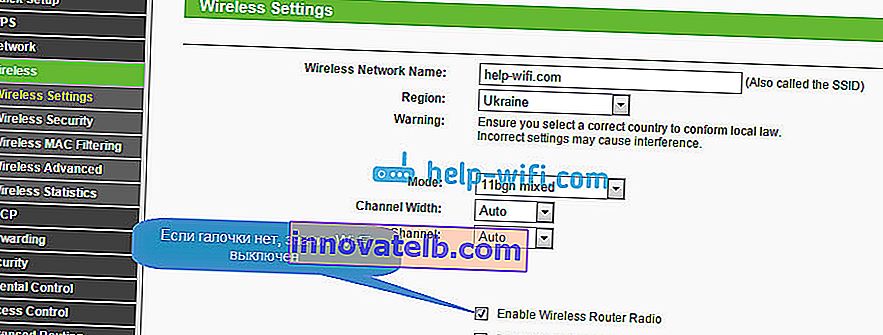
Dette er tilfelle på nesten alle rutere. Hvis for eksempel Asus eller D-link ikke distribuerer Wi-Fi, så se i innstillingene for siden med Wi-Fi-innstillinger, og sjekk om den trådløse modulen er slått av. Jeg vil ikke skrive detaljert om hver produsent, da det sjelden skjer at Wi-Fi er deaktivert i innstillingene. Selv kan han ikke slå seg av.
Hvis ruteren ikke distribuerer Internett: det er Wi-Fi, men Internett fungerer ikke
Dette er et veldig populært problem, hvis løsning jeg allerede har utarbeidet en detaljert artikkel: uten tilgang til Internett i Windows 7 når jeg er koblet til via et Wi-Fi-nettverk. I de fleste tilfeller er det to grunner: kabelen fra leverandøren er feil koblet, eller Internett-innstillingene på ruteren er feil innstilt. Han kan rett og slett ikke koble seg til Internett-leverandøren og få en internettforbindelse. Og hvis ruteren ikke kan koble til Internett, kan den ikke distribuere den. Alt er logisk 🙂
Wi-Fi-nettverket vil selvfølgelig fungere, og du vil kunne koble til det, men Internett vil ikke fungere. Datamaskinen vil ha statusen "Ingen internettilgang", eller "Begrenset" (på Windows 8 og Windows 10). Og på mobile enheter åpnes nettsteder rett og slett ikke, programmer fungerer ikke osv.
Hva å gjøre?
Først av alt, sjekk om kabelen fra Internett-leverandøren din er riktig koblet til ruteren din. Den må være koblet til WAN-kontakten:

Deretter må du finne ut hvilken type tilkobling (se denne artikkelen) som Internett-leverandøren din bruker, spesifisere den i ruterinnstillingene og angi riktige parametere for tilkobling til Internett . Dette gjøres i innstillingene til ruteren din. Nå vil jeg vise mer detaljert for spesifikke enheter.
Hvis Internett ikke fungerer via Tp-Link, D-Link, Asus, ZyXEL, Linksys, Tenda
På Tp-Link settes leverandørparametere i kategorien Nettverk - WAN . Du kan angi innstillingene i henhold til denne instruksjonen. I WAN-tilkoblingstype- feltet velger du ønsket tilkoblingstype, og angir de nødvendige parametrene (de avhenger av den valgte tilkoblingen) som tilbys av leverandøren.
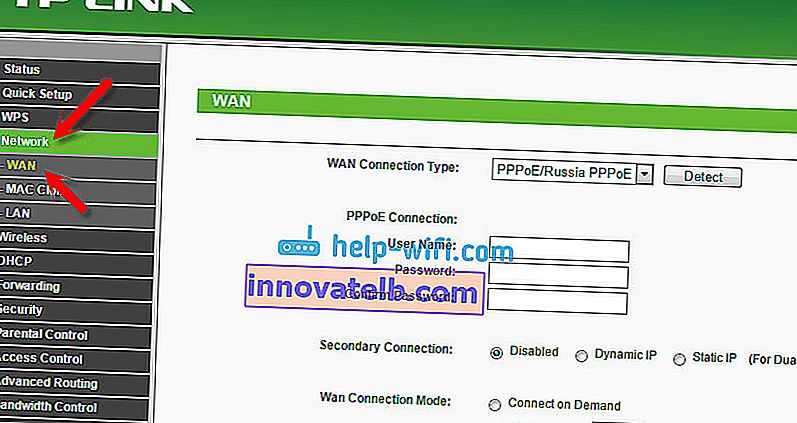
Neste har vi D-Link . Der er parameterne for tilkobling til Internett satt i Nettverk- fanen - WAN . Klikk på Legg til- knappen og følg instruksjonene. Instruksjoner for å angi innstillingene på D-link.
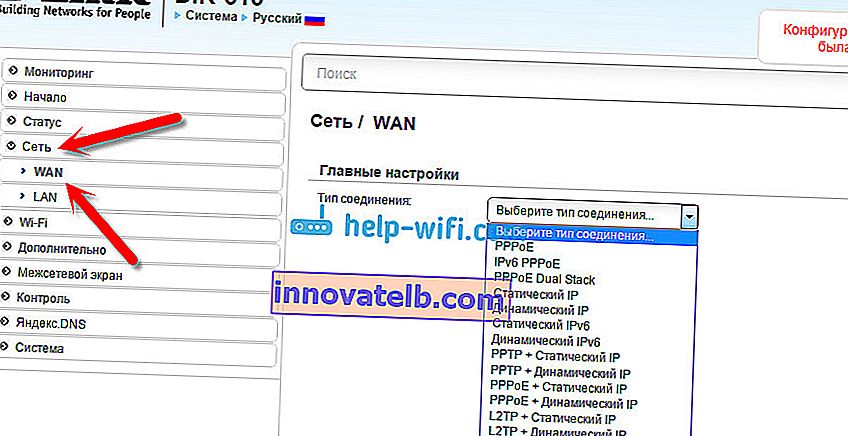
Det er stort sett det samme på Asus- enheter . Vi går inn i innstillingene og går til Internett- fanen . På denne siden setter vi parametrene for å koble til leverandøren.
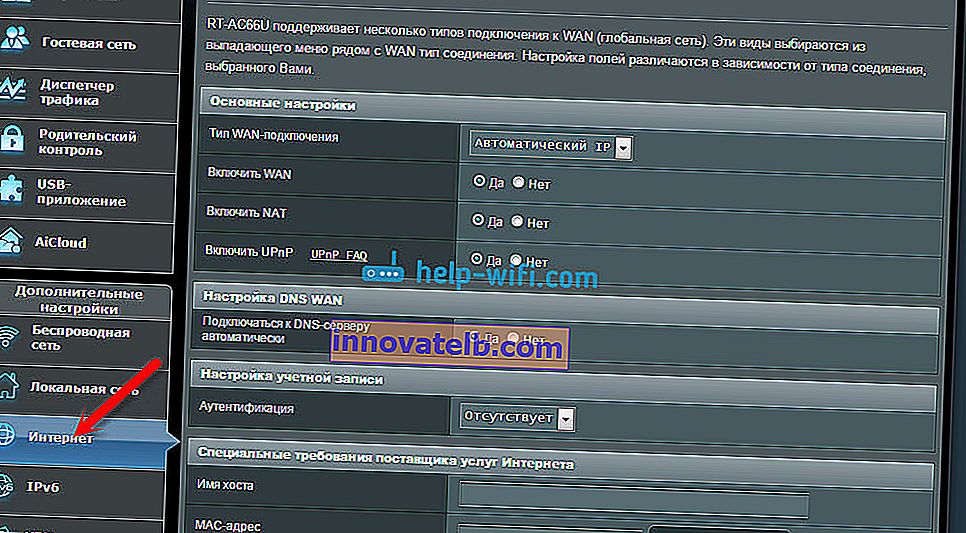
Hvis ZyXEL ikke distribuerer Internett, gjør vi dette: gå til innstillingene (detaljerte instruksjoner), gå til Internett- fanen , velg ønsket tilkobling og legg den til.
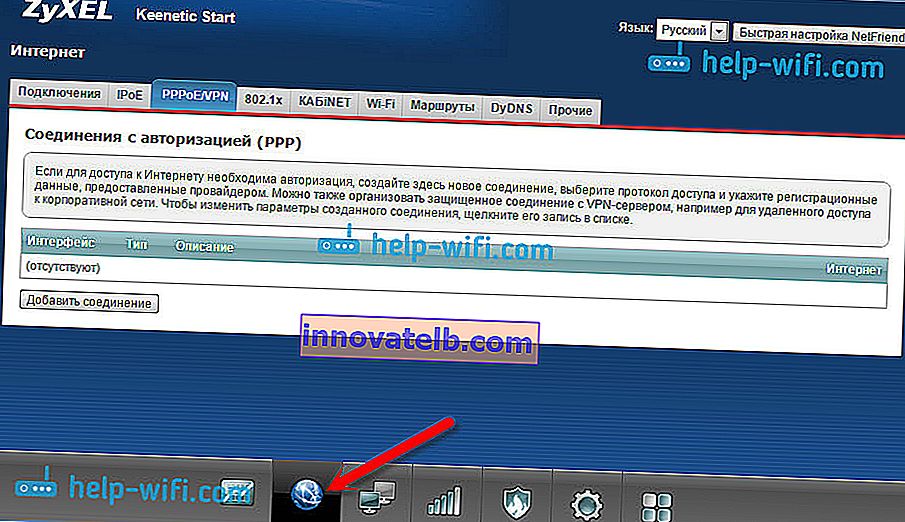
Gå til kategorien Innstillinger - Generelle innstillinger på Linksys . Og der satt allerede de nødvendige parametrene. Hvis du ikke vet hvordan du skriver inn innstillingene for Linksys-ruteren, kan du se denne artikkelen.
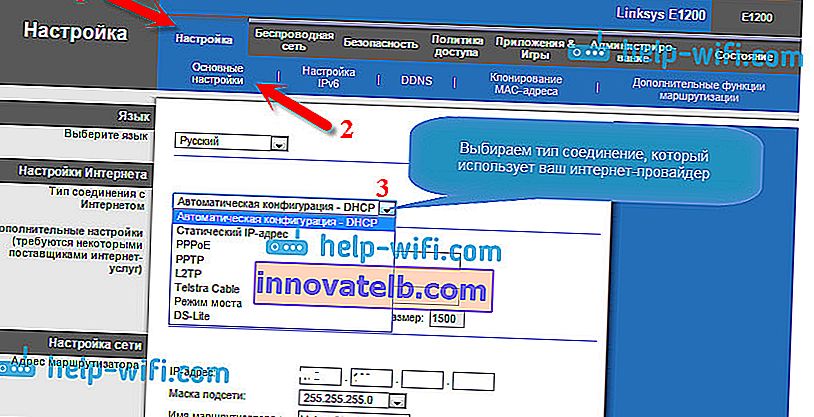
Hvis du har Tenda , går du til kontrollpanelet, klikker på toppen av Avanserte innstillinger- elementet . Internett-innstillinger kan konfigureres i fanen WAN-innstillinger .

Jeg viste deg hvor du i innstillingene til forskjellige rutere kan sette parametere for å koble til Internett. Hvilke parametere du vil angi, avhenger av hvilken leverandør du har. Men det er veldig viktig å spesifisere de riktige innstillingene, ellers distribuerer ikke ruteren Internett. Hvis du angir alt riktig, men Internett ikke fungerer nøyaktig, er det mulig at leverandøren din er bindende etter MAC-adresse. I så fall kan du be ham om å registrere MAC-adressen til ruteren (det er angitt på klistremerket nederst på ruteren). Dette kan gjøres via telefon.
Hvis du har prøvd alt og ingenting har hjulpet, så skriv i kommentarene, beskriv problemet i detalj, vi finner ut av det. Det viktigste er å avgjøre hvilket problem du har: ruteren distribuerer ikke nettverket, eller det er et nettverk, men distribuerer ikke internett.

 Husk å sjekke disse knappene hvis du har dem.
Husk å sjekke disse knappene hvis du har dem.